Excel sigue adelante
Igual que en word basico y avanzado la misma es la diferncia entre Excel Basico y el Avanzado ya que este es más complicado porque consta de más pasos, pero sin detenernos muchos sigamos estos son ejercicios que yo se tu los podras hacer porque nos son tan complicados si sigues las instrucciones que te proporcionare, bueno que más que decir que adelante
Hoy te mostrare lo siguiente:
Como insertad un grafico: este te ayudar ha hacer más visual tu trabajo.
Pasos:
- Marcar los randos a graficar: esto quiere decir que antes de hacer un grafico tienes que poseer los datos.
- Seleccionar la ficha insertad y el tipo de grafico a utilizar para que veas hay variedades de grafico y tu puedes escoger el que más te convenga a ti.
Como sacar promedio: tu con esta herramientas puedes llevar tus propias cuentas de como vas en en el año
esto es muy facil de hacer y sencillo.hay 2 formas de hacer esto pero yo te mostrare la que yo considero más facil.
Pasos
- Te ubicas en la celda que este a la par de todas tus notas: este en un procediiento manual.
- Despues pones el simbolo =
- Sombreas todas las celdas de tus notas y las divides entre el numero de cuantas son como por ejemplo tienes tres notas de :10,9,8 las dividiras entre tres
- por ultimo solo das enter y listo te saldra tu promedio.
Pasos:
- Primero te ubicas en la celda donde quieres que te aparezca el resultado.
- Precionas el =
- De la cantidad a la que quieres sumarle el IVA la multiplicas por tu cantidad de IVA deseado por ejemplo una cantidad de 1000*13% yo en este caso puse el IVA comun en el pais y nunca se te olvide ponerle el porciento.
- Precionas enter y listo.
Función Lógica SI: la cual consiste en
devolver un valor o dato si la condición especificada es APROBADO y otro valor
o dato si la condición es REPROBADO. Para sacar la prueba lógica esa necesario
tener algunos datos para emplearla, en este caso la ocuparemos para sacar si un
estudiante aprobó o reprobó el año, y tenemos que tener las notas obtenidas y
la condición es decir con cuanto pasa la materia o la reprueba.
Pasos:
- Demos clic en la cinta de opciones Fórmulas y escojamos la opción función y damos clic sobre el o también puedes hacerlo directamente dando clic sobre el botón que está en la barra de fórmulas. .Luego en la que dice O seleccionar una categoría demos clic en la que dice Lógicas y en Seleccionar una función seleccionaremos SI y damos clic en Aceptar.En el cuadro que aparecerá tal y como se muestra en la figura, donde dice prueba lógica digitaremos lo siguiente nuestro promedio final tiene que ser mayor que (>=6,) donde dice Lógica verdadero digitaremos Aprobado y donde dice Lógica falso digitaremos Reprobado y damos clic en Aceptar. Listo!!.
Proteger un libro y una hoja: Esto te
ayudara a proteger tu trabajo por si alguien te lo trata de quitar.
Pasos:
- Presionar en la cinta de opciones Archivo. Te saldrán muchas opciones en una columna vertical al lado izquierdo de la pantalla tu tiene que escoger la opción Información.Después te aparecerán más opciones tú tienes que escoger Proteger Libro, te saldrá un listado tu escoges la que más se adecue a tus necesidades, yo en este caso le daré Proteger hoja actual, te aparecerá un cuadro donde pide que pongas una contraseña para asegurar y una lista despegable donde tu escogerás que puede hacer el usuario con tu trabajo, le das Aceptar y listo.
Espero que te hayan gustado y funcionado estos procedimientos.





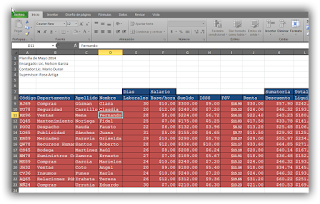
No hay comentarios:
Publicar un comentario